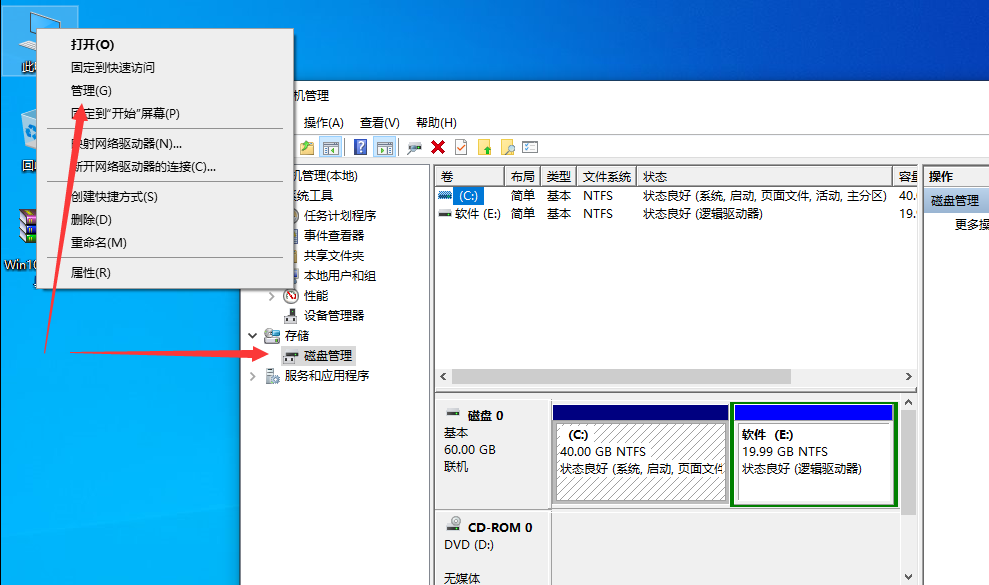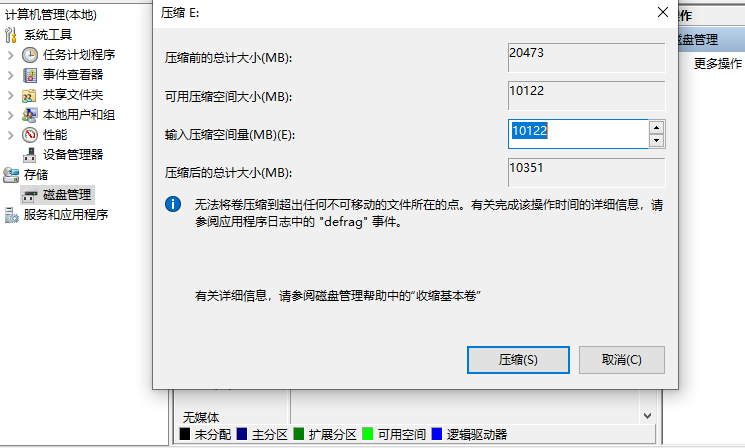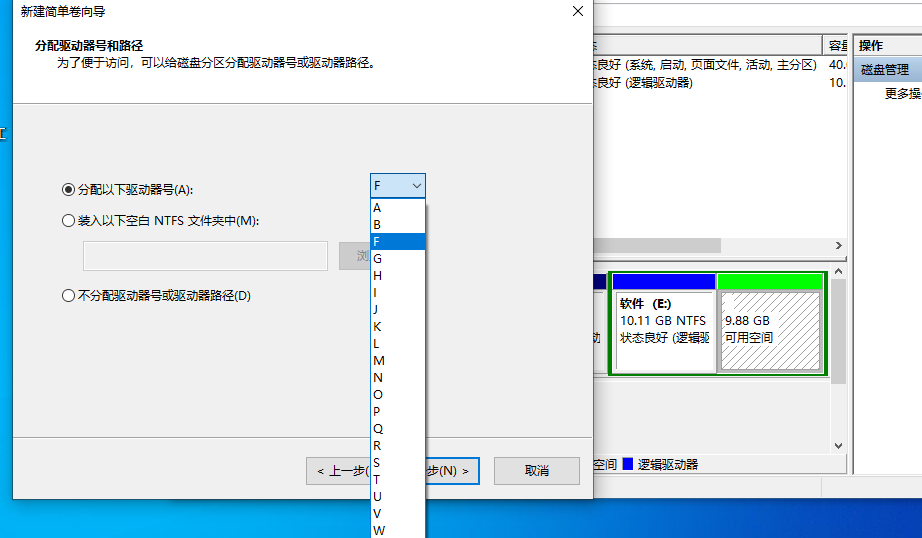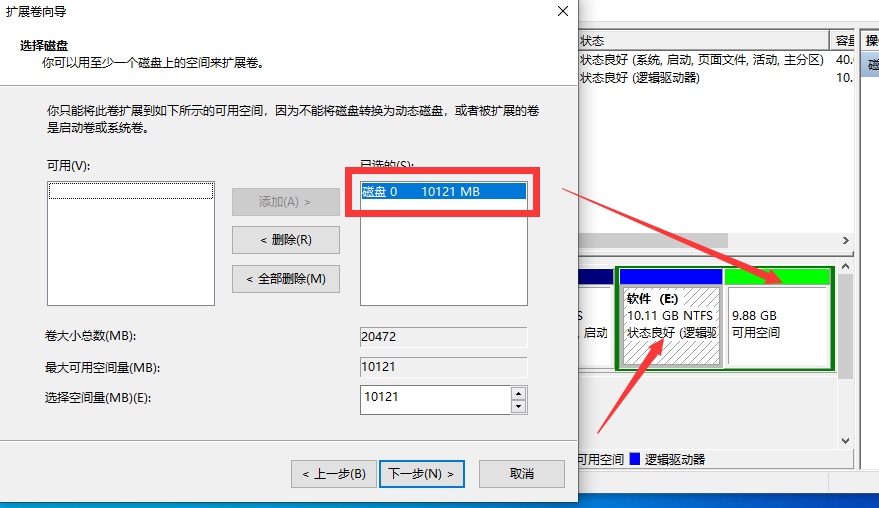| Win10硬盘分区怎么分?Win10硬盘分区合并教程 | 您所在的位置:网站首页 › win 10 如何分区 › Win10硬盘分区怎么分?Win10硬盘分区合并教程 |
Win10硬盘分区怎么分?Win10硬盘分区合并教程
|
当前位置:系统之家 > 系统教程 > win10硬盘
Win10硬盘分区怎么分?Win10硬盘分区合并教程
时间:2020-12-31 15:36:25
作者:一招
来源:系统之家
1. 扫描二维码随时看资讯
2. 请使用手机浏览器访问:
http://m.xitongzhijia.net/xtjc/20201230/198695.html
 本地下载
技术员联盟 GHOST WIN10 32位安全装机版 V2020.12
本地下载
技术员联盟 GHOST WIN10 32位安全装机版 V2020.12
大小:4.86 GB类别:Windows 10系统 下载:2580 新电脑安装系统,新买的硬盘或者想要重新规划系统空间分配,都要使用都必须经过分区才能运转,很多用户不知如何进行硬盘分区,那硬盘应该怎么分区?今天小编简单介绍下win10硬盘分区教程。 win10硬盘分区合并教程 1、右键点击我的电脑,选择管理。进入界面后,点击磁盘管理。进入后就可以对磁盘进行相应的分区合并设置。
2、右击选择分区的磁盘,选择压缩卷,进入分区界面输入你想要分区的空间大小。在弹出的窗口点击下一步,分配好盘符。
3、如果想要独立分区,这里就需要格式化,如果是要配合扩展的话,是不需要任何操作的。
4、怎么合并呢?这里要注意,只能合并相邻的分区,右键点击要分区的盘符,选择扩展卷,按照说明一步一步进行到最后,系统会自动合并增加硬盘空间了。
win10有几个版本?win10各版本的区别在哪 下一篇 > Win10系统c盘满了怎么办?Win10系统c盘满了怎么扩容 相关教程 Win10玩dnf间歇性卡顿怎么办 Win10玩dnf间歇... Win10屏保设置在哪里?Win10屏保设置详细教程 Win10电脑ip地址在哪里修改 Win10电脑ip地址... Win10系统怎么共享文件夹?小编教你快速共享... Win10怎么进入u盘重装系统 Win10怎么进入u盘... Win10电脑自动安装乱七八糟的软件怎么办? Win10电脑如何快速录屏?用自带的功能就行 Win10无法安装到这个磁盘,选中的磁盘具有mbr... 电脑系统损坏怎么重装系统Win10 电脑系统损坏... Win10怎么强行卸载流氓软件?Win10电脑怎样强...
U盘装Win10系统怎么装?U盘装Win10系统教程 
win10更新需卸载virtualbox 电脑怎么卸载virtualbox? 
Win10升级要卸载virtualbox virtualbox与Win10不兼容怎么办 
Win10连接无法连接共享打印机错误代码0x0000011b怎么办? 发表评论共0条  没有更多评论了
没有更多评论了
评论就这些咯,让大家也知道你的独特见解 立即评论以上留言仅代表用户个人观点,不代表系统之家立场 |
【本文地址】
公司简介
联系我们